"Я пытаюсь извлечь субтитры из MP4 фильмы, но я не могу понять, как это работает?» Субтитры — это заголовок, отображаемый внизу фильма или телешоу. Он используется для расшифровки диалога или повествования в визуальный элемент. Иногда он переводит диалог на разные языки. В этом руководстве подробно объясняется, как извлечь субтитры из видео MP4 или удалить исходные субтитры из фильма.
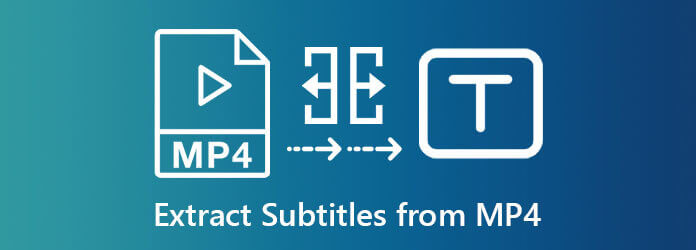
Часть 1. Можете ли вы извлечь субтитры из MP4?
Существует два типа субтитров: жесткие субтитры и мягкие субтитры. Первый является частью вашего видео. Он был добавлен в изображения, поэтому вы не можете извлекать, редактировать или удалять жесткие субтитры из MP4. С другой стороны, программный субтитр представляет собой независимую дорожку в видеофайле. Другими словами, из видео MP4 можно извлечь жесткие субтитры. Перед редактированием лучше проверить тип субтитров в вашем видеофайле.
Часть 2. Лучший способ удалить субтитры из MP4
Вы не сможете извлекать, редактировать, удалять или использовать новые субтитры в фильмах MP4 без соответствующего инструмента. Однако некоторые люди беспокоятся о потере качества при редактировании субтитров. К счастью, Blu-ray Master Video Converter Ultimate может удовлетворить ваши потребности. Он включает в себя все, что вам нужно для редактирования субтитров. Что еще более важно, все функции довольно просты в использовании даже для новичков.
Основные характеристики лучшего редактора субтитров для MP4
- Удалите субтитры в видео MP4 одним щелчком мыши.
- Включите редактор субтитров, который позволит вам добавить субтитры в MP4.
- Удалите исходные субтитры и добавьте новые субтитры.
- Поддержка практически всех форматов медиафайлов, включая субтитры.
Бесплатная загрузка
Для Windows
Безопасная загрузка
Бесплатная загрузка
для MacOS
Безопасная загрузка
Как удалить субтитры из MP4
Шаг 1.Открыть MP4
Запустите лучший редактор субтитров после его установки на свой компьютер. Существует еще одна версия для пользователей Mac. Перейти к Добавить файлы меню в левом верхнем углу и выберите Добавить файлы или Добавить папку возможность открыть видеофайлы MP4, которые вы хотите отредактировать.

Шаг 2.Удалить субтитры
После загрузки видео нажмите кнопку Редактировать меню под заголовком со значком волшебной панели. Откроется окно видеоредактора. Перейдите на вкладку «Субтитры», потяните вниз Субтитры раскрывающийся список и выберите Субтитры отключены. Теперь воспроизведите файл MP4 во встроенном медиаплеере, и субтитры должны быть удалены из видео. Если вы загрузили несколько файлов MP4, нажмите Применить ко всему кнопка для пакетного удаления субтитров. Нажмите ХОРОШО чтобы подтвердить это.
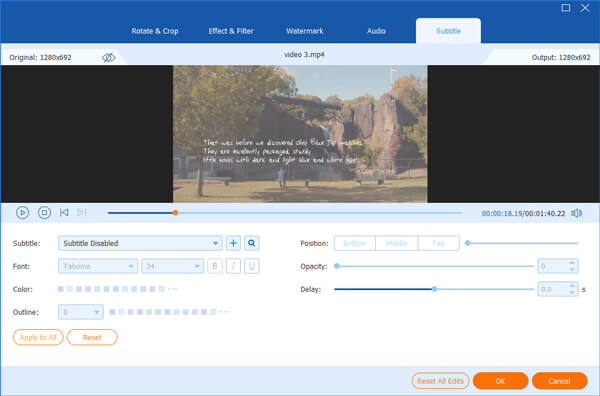
Шаг 3.Экспорт видео MP4
Наконец, нажмите кнопку Папка кнопку внизу и выберите выходную папку. Как только вы нажмете на Конвертировать все Нажмите кнопку, файлы MP4 без субтитров будут сохранены на вашем компьютере.

Дальнейшее чтение
Часть 3. Как извлечь субтитры из MP4 онлайн
Самый простой способ извлечь субтитры из видео MP4 — это веб-приложение для редактирования субтитров. Например, SubtitleVideo — это онлайн-инструмент, позволяющий извлекать субтитры из видеофайла.
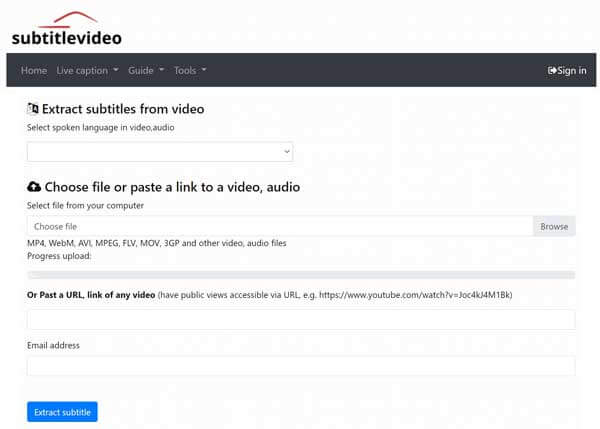
Шаг 1.Посетите https://www.subtitlevideo.com/ в браузере, если вы хотите извлечь субтитры из видео MP4.
Шаг 2.Нажмите кнопку Просматривать и загрузите файл MP4 с жесткого диска. Вы также можете загрузить MP4 по URL-адресу, введя ссылку в поле.
Шаг 3.Вытащите опцию языка и выберите язык субтитров. Запишите свой адрес электронной почты в поле под Адрес электронной почты. Наконец, нажмите кнопку Извлечь подзаголовок Кнопка, чтобы начать извлечение субтитров из MP4.
Шаг 4.После обработки файл субтитров будет отправлен на вашу электронную почту. Тогда вы сможете скачать его в любое время.
Часть 4. Часто задаваемые вопросы об извлечении субтитров из MP4
-
Где найти субтитры?
Существует несколько веб-сайтов, предоставляющих субтитры к фильмам и телепередачам на разных языках, таких как Subscene, открытые субтитры, английские субтитры, субтитры YIFY, субтитры к ТВ и т. д.
-
Какой формат файла субтитров лучше всего?
Форматы файлов субтитров включают SRT, SMI, SSA и WebVTT, но наиболее часто используемый формат — SRT. Когда вы извлекаете субтитры из MP4, мы предлагаем вам использовать SRT в качестве выходного формата.
-
Могу ли я извлечь субтитры из видео MKV?
Ответ определяется типом субтитров в файле MKV. Хотя MKV поддерживает программные субтитры, жесткие субтитры из видео невозможно извлечь или отредактировать. Вы можете проверить файл MKV в редакторе субтитров.
Подведение итогов
Согласно нашим исследованиям, самостоятельно редактировать можно только мягкие субтитры. Поэтому мы рассказали вам, как извлечь или удалить субтитры из MP4. SubtitleVideo позволяет бесплатно создавать файл субтитров из видеофайла онлайн. Затем он отправит файл на вашу электронную почту для дальнейшего использования. Самый простой способ удалить субтитры и использовать внешние субтитры — Blu-ray Master Video Converter Ultimate. Если у вас есть другие вопросы, пожалуйста, свяжитесь с нами, оставив сообщение под этим постом.

